パワーポイントのプレゼン資料を作成する際、配色は非常に重要な要素となります。適切な色の選び方や組み合わせ方を知っておくことで、魅力的で分かりやすい資料を作成することができます。本ブログでは、パワーポイントの配色について、基本的なルールや実践的なテクニック、無料で使えるツールなどを幅広く紹介しています。どうぞ参考にしてみてください。
1. パワーポイントの配色を決めるコツとは?基本の「3色ルール」

魅力的なプレゼンテーションを作成するには、配色が非常に重要です。そこで、視覚的な統一感を生み出すために役立つのが「3色ルール」です。このルールを使うことで、効果的なプレゼン資料の作成が可能になります。
1-1. 使用する色は3種類に
プレゼンテーションでは、まず使用する色を3種類に絞ることが基本です。これにより、全体の調和が生まれ、視聴者にとっても心地よい印象を与えます。メインカラー、サブカラー、アクセントカラーにそれぞれ役割を分け、明確に定義することがポイントです。
1-2. 「70:25:5」の配分を基準に
3色を選んだ後は、各色の比率も考慮しましょう。理想的な配分は、背景色70%、サブカラー25%、アクセントカラー5%です。この分け方に沿って配色を行うことで、全体の調和が取れ、なおかつ視認性の高い資料が作れます。時間をかけてこの比率に慣れ、自分なりのスタイルを築くことが大切です。
1-3. 色の濃淡を工夫する
選んだ3色の中でも、色のトーンに変化を持たせることが鍵です。同じ色合いでも、明度や彩度を変えることで多様性が生まれ、プレゼン資料に深みが増します。たとえば、青系の色を選んだ場合、濃淡の異なる青を取り入れることで、関連情報をより際立たせることができます。
1-4. コントラストを意識する
コントラストも配色において重要な要素です。明暗の対比を利用することで、強調したいポイントや重要な要素が際立ちます。特に背景色と文字色のコントラストを強めることで、資料全体が読みやすくなり、印象的なプレゼンテーションが実現します。
このように、「3色ルール」をしっかり意識して配色を選ぶことで、プレゼンテーションの質が大幅に向上します。もし色の選び方に自信がない場合でも、このルールに従えば、魅力的な資料作成が可能になります。
2. パワポで好きな色を設定する方法(スポイト機能の使い方)

パワーポイントを使っていると、時には「この特定の色を使用したいのに、どこにも見当たらない」と感じることがあります。そんな時に役立つのが「スポイト機能」です。この機能を活用することで、他の画像や図形から簡単に色を抽出し、プレゼンテーションの仕上がりを一段と良くすることができます。本記事では、このスポイト機能の手順を詳しく解説します。
スポイト機能の準備ステップ
まず、使用したい色が含まれている画像をスライドに挿入します。色を試しながら、あまり目立たない場所に配置しておくと良いでしょう。画像が準備できたら、次のステップに進みます。
色を変更したいオブジェクトの選定
- 図形またはテキストを選ぶ: スライド内で色を変更したい対象(図形やテキストボックスなど)を選択します。
スポイト機能の起動
-
書式設定メニューを開く: 選択したオブジェクトの書式設定メニューを表示し、「図形の書式設定」を選択します。ここでは、色や塗りつぶしの各種オプションが表示されます。
-
スポイトを選択: 「図形の塗りつぶし」セクションの小さな矢印をクリックし、「スポイト」を選びます。この時、カーソルがスポイトの形状に変化します。
色の抽出
- 選択した色を取得: 先ほど挿入した画像の中から、欲しい色の部分にカーソルを移動させ、クリックします。この操作により、選んだ色が指定したオブジェクトに適用されます。
色の最終確認と調整
- 適用された色を確認: 選択した色が正しくオブジェクトに反映されているか確認します。もしイメージ通りでない場合は、細かな調整を行ってください。
スポイト機能の活用範囲
スポイト機能は、パワーポイント内だけに限らず、他のウェブサイトや画像からも色の抽出が可能です。パワーポイントのウィンドウとブラウザを同時に表示し、スポイト機能を有効にしたままで外部の画像から色を取得することもできます。
このスポイト機能を上手に活用することで、プレゼン資料作成におけるカラーマネジメントが格段に効率化されます。ぜひこの方法をマスターし、次回のプレゼンテーションで大いに役立ててください。
3. おすすめの無料配色ツール4選!バランスの良い配色が作れる
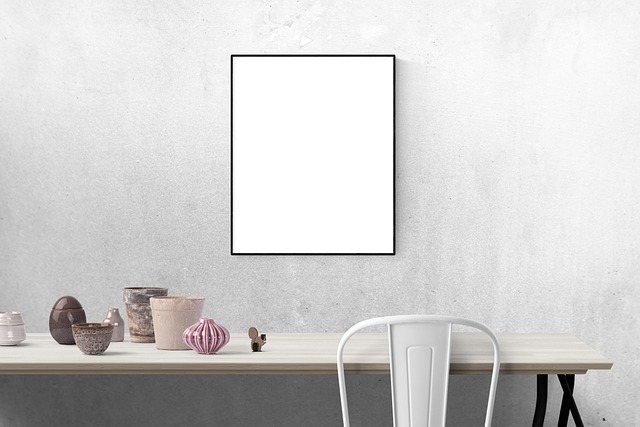
魅力的なプレゼンテーションを作成するためには、色選びが非常に重要です。しかし、どの色を組み合わせるべきか悩む方も多いでしょう。ここでは、簡単に調和の取れた配色を作成できる、4つの無料配色ツールをご紹介します。
1. Coolors
Coolorsは、迅速に美しいカラーパレットを作成できるオンラインツールです。スペースバーを押すだけで、瞬時に5色のカラーパレットが生成され、使い方もシンプルです。生成された色にはカラーコードも表示されるので、必要に応じて簡単にコピー可能です。また、アカウントを作成することで、好みのカラーパレットを保存し、後から利用することもできます。
2. Flat UI Colors 2
次におすすめするのは、Flat UI Colors 2です。このウェブサイトでは、280色からなるフラットデザイン用のカラーパレットを提供しています。デザイナーによって厳選された色が揃っており、主にWebデザインやアプリデザインに適しています。各色はカラーコードが簡単にコピーできる機能があり、非常に利便性が高いです。
3. Color Hunt
Color Huntはコミュニティによって提供されるカラーパレットのコレクションサイトです。ユーザーは自分の作成したカラーセットを投稿し、他のユーザーと共有できます。気に入ったパレットには「いいね」を付けて、個人のコレクションとして保存できるため、自分のスタイルにぴったりな色を見つけやすくなります。
4. Grabient
最後にご紹介するのが、Grabientです。このツールは美しいグラデーションを簡単に作成することに特化しています。開始色と終了色を自由に選び、それを視覚的に調整することで、自分の好みに合ったグラデーションを簡単にデザインできます。生成されたグラデーションのCSSコードも自動生成されるため、Webデザインでの活用がスムーズに行えます。
これらのツールを活用することで、色の選び方に困ることなく、魅力的なプレゼンテーション資料を手軽に作成できます。自分の好きな色を使って、資料に独自の個性を与えてみてください!
4. パワポの配色に迷ったらこの24種類のサンプルを参考に

プレゼンテーション作成時、配色の選定に困ってしまう方は多いでしょう。「どの色を使うべきか分からない」と悩むことも少なくありません。そこで、今回は迷ったときに役立つ 24種類のカラーパターン をご紹介したいと思います。
カラーパターンの役割
色の選定はプレゼン資料の印象に大きく影響します。配色が複雑すぎると、視聴者が混乱し、メッセージが伝わりにくくなります。シンプルで調和の取れた色の組み合わせが重要です。今回お伝えする24のカラーパターンを参考にすることで、効果的な色の選び方ができるでしょう。
サンプルの活用方法
提示したカラーパターンの中から気に入った組み合わせを見つけたら、それを自分のスライドデザインに取り入れてみてください。パワーポイントのカラーパレットにこの配色を加えることで、デザインに統一感が生まれ、視認性も高まります。
色の選び方ガイド
-
メインカラーとアクセントカラーの決定: 第一に、メインカラーを選び、それに合わせてアクセントカラーを決めることが大切です。メインカラーは全体の印象を左右し、アクセントカラーは強調したいポイントで使用します。
-
補色の利用: メインカラーの反対色をアクセントとして使用することで、視覚的な引き付けが強まります。例えば、メインカラーが青の場合、オレンジをアクセントにすると効果的です。
具体的な配色例
- クールな青系: 青とグレーの組み合わせは、ビジネス向けの資料に適しており、信頼感を与えます。
- 明るい黄色系: 黄色と紫の組み合わせは、見た目にも楽しく、活気のある印象を醸し出します。
- ナチュラルな緑系: 緑と茶色の組み合わせは、自然をテーマにしたプレゼンテーションにぴったりです。
サンプルを実際に試してみる
私たちのウェブサイトでは、これらのカラーパターンを集めたサンプルを提供しています。お好みの配色をすぐにダウンロードし、プレゼンテーションに取り入れてみてください。
これらの配色サンプルが、あなたのプレゼン資料を洗練されたものにする助けになれば幸いです。
5. 補色の意味と重要性。資料デザインで大切な役割を果たす

補色とは何か?
補色とは、色相環の反対側に位置する色で、通常は強いコントラストを生み出します。この特性を利用することで、デザインにおいて非常に目立つ要素を作り出すことができます。例えば、青色の補色はオレンジ、赤の補色は緑です。このように補色を使うことで、視覚的な緊張感を与えることができ、資料内の重要な情報を強調することが可能です。
補色の実用例
資料作成をする際には、特に重要なデータやポイントを補色を使って際立たせることが効果的です。たとえば、グラフやチャートで特に注目してほしいデータポイントを強調するために、メインカラーとは反対の色を使用すると、目が引きやすくなります。この方法は、プレゼンテーションの際にも大変有効で、聴衆の注意を喚起する手助けになります。
色のバランスの重要性
ただし、補色を使用する際にはバランスが重要です。補色同士は視覚的に強い競争関係にあるため、両方の色をバランスよく配置する必要があります。例えば、背景が彩度の高い色だと、他の要素が見えづらくなる可能性があります。そこで、背景色には無彩色や薄めの色を選ぶことで、全体の調和を保つことができます。
補色の役割を理解する
補色は単に目立たせるための色ではなく、資料全体の印象に深く関わっています。適切に使用すると、あたかも資料全体が一体感を持つかのような印象を与えることができます。これは特に、企業のブランドやコーポレートカラーを強調する際に効果的です。
補色の選び方
補色を選ぶ際には、まずメインカラーを決定し、その色相に基づいて反対側の色を見つけます。色相環を参考にしながら、グラデーションや濃淡を追加することで、さらに多様性を持たせることができるでしょう。こうした多層的なアプローチを取ることで、単調な印象を避け、視覚的な興味を引き続けることが可能です。
これらのポイントを念頭に置くことで、補色を効果的に活用し、資料デザインにおける重要な役割を果たすことができるでしょう。
まとめ
プレゼンテーションの配色は、情報を効果的に伝えるために非常に重要です。本記事では、パワーポイントの配色を決めるコツとして「3色ルール」を紹介し、スポイト機能を使った好きな色の設定方法、無料配色ツールの活用、24種類のカラーサンプルなどを解説しました。さらに、補色の意味と重要性についても説明しました。これらの知識を活かすことで、統一感のあるデザインと注目を集める資料が作成できるはずです。プレゼンテーションの質を高めるためには、色の選択と活用が欠かせません。ぜひ本記事の内容を参考にし、自分にあった配色スタイルを見つけていきましょう。


